1、Step01打开素材文件单击“文件”|“打开”命令,开打素材文件,如下图所示。
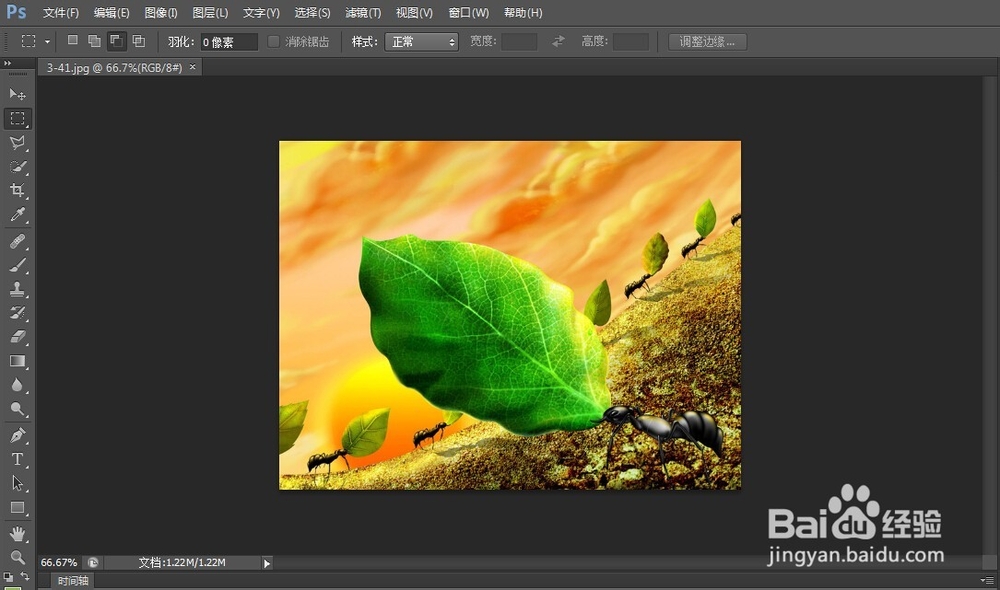
2、Step02创建选区选区磁性套索工具,在工具属性栏上设置“羽化”为2px、“宽度”为1px、“对比度”为100%、“频率”为100,将鼠标指针移至图像窗口中,沿着绿叶创建选区,如下图所示。

3、Step03“通道混合器”对话框单击“图像”|“调整”|“通道混合器”命令,弹出“通道混合器”对话框,设置“输出通道”为“红”,再依次设置源通道各参数值分别为4、73、40,如下图所示。

4、Step04调整图像颜色单击“确定”按钮,即可调整选区内图像的颜色,单击“选择”|“取消选择”命令,取消选区,如下图所示。

